Mejores prácticas para reseñas con WooCommerce
Publicado: 2017-04-14Los clientes potenciales consideran muchos factores antes de realizar una compra, desde el atractivo visual de un producto hasta su costo, la velocidad de envío y las tarifas de su tienda. Y si nunca te han comprado antes, probablemente también lean reseñas, tanto sobre ti como sobre el artículo que están considerando.
Según una encuesta de servicio al cliente patrocinada por Zendesk, el 88 % de los compradores en los Estados Unidos toman su decisión de compra basándose, en parte, en las reseñas:
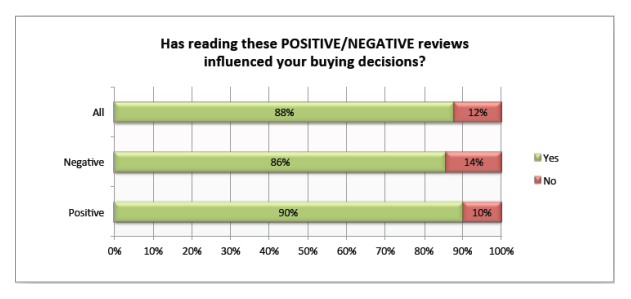
Tanto las reseñas positivas como las negativas pueden ayudar a alguien a tomar una decisión, y la retroalimentación positiva hace una mella un poco más grande (90 % frente a 86 %).
¿Qué significa esto para ti? Algo grande: las reseñas pueden tener un gran impacto en tus ventas . Cuanto más tenga, mejor podrá evaluar un producto un comprador. Y mejores evaluaciones significan más compras y menos devoluciones.
Recopilar comentarios es crucial para su tienda WooCommerce, y existen algunas formas óptimas de hacerlo. Y una vez que tenga muchas reseñas, hay algunas formas increíbles de usarlas, algunas de las cuales van mucho más allá de la página del producto.
Echemos un vistazo a algunas de las mejores prácticas para recopilar y usar sus reseñas con WooCommerce , ya sea que sea nuevo en la venta en línea o un experto en comercio electrónico.
Lo primero es lo primero: asegúrese de que su tema y configuración sean correctos
Las reseñas están habilitadas de forma predeterminada en WooCommerce , pero es posible que de vez en cuando te encuentres con una extensión o un tema que cambia la forma en que aparecen (¡o los oculta por completo!) en las páginas de tus productos.
Si sus reseñas se ven alteradas negativamente por su tema, es posible que desee considerar cambiar a un tema diferente. Si esta no es una opción, deberá sumergirse en el código y cambiarlo a su gusto.
Recuerda crear un tema hijo antes de realizar cualquier cambio en el diseño de tu tienda (aprende por qué aquí). Si no puede resolver esto por su cuenta, considere contratar a un desarrollador profesional de Codeable o comunicarse con WooExpert para obtener ayuda.
Por otro lado, a veces la configuración de reseñas no es la que usted desea; por ejemplo, es posible que desee limitar las reseñas de productos a los clientes registrados que tienen el producto que están reseñando en su historial de pedidos.
Puede cambiar su configuración para las revisiones en la pestaña Productos en WooCommerce > Configuración, como se muestra a continuación.
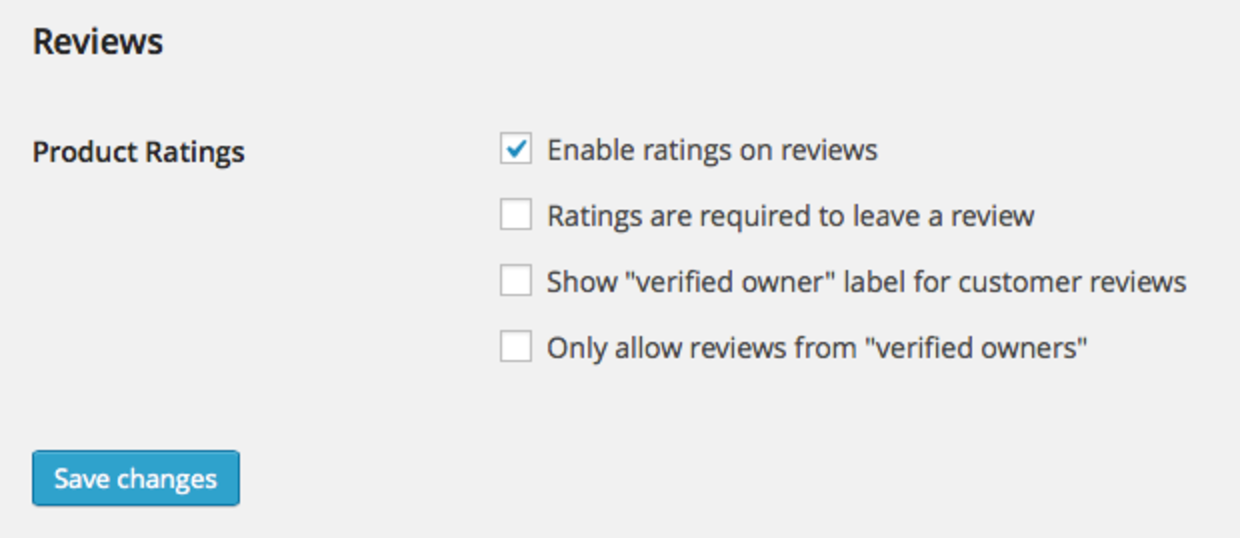
Es mejor revisar esta configuración y la forma en que se muestran sus reseñas en las páginas de sus productos antes de continuar con cualquiera de los otros pasos enumerados aquí. Si un comprador no puede obtener la información correcta cuando está tratando de tomar una decisión, todo lo demás que hagas no tendrá un impacto .
Agregue calificaciones de productos a los elementos en la página de inicio (y en otros lugares)
Una de las configuraciones que puede cambiar en WooCommerce permite activar y desactivar las calificaciones. Estas son las calificaciones con estrellas o números que a veces ves con los productos (por ejemplo, 4/5 estrellas, 3/5, 75 %…).
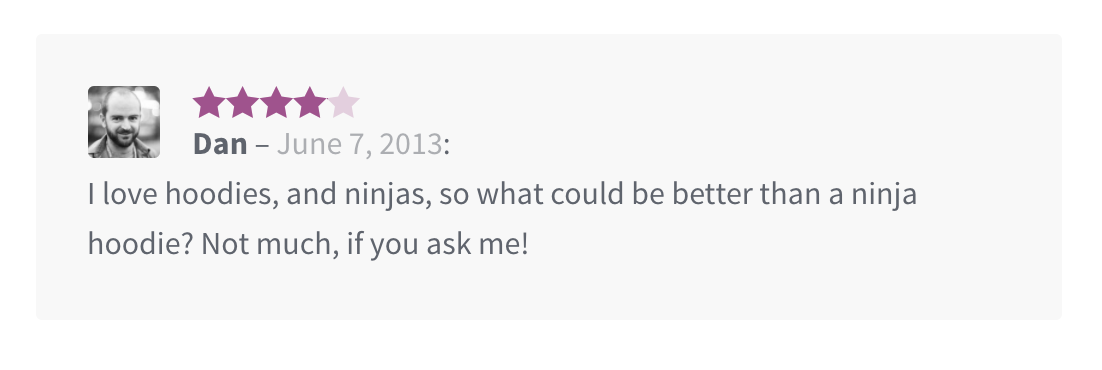
Como se mencionó anteriormente, los temas pueden cambiar ocasionalmente la forma en que se muestran las calificaciones. Afortunadamente, si está dispuesto a arremangarse y profundizar un poco en el código (o pedir ayuda, como se mencionó anteriormente), esto no tardará en solucionarse.
Una de las cosas más comunes que faltan en algunos temas son las calificaciones que aparecen con miniaturas de productos, como en su página de inicio, páginas de categoría o dentro de los resultados de búsqueda . Si estos no se muestran para usted, puede hacer que aparezcan agregando el código de este hilo de desbordamiento de pila al archivo functions.php de su tema secundario.
¿Por qué agregar estas calificaciones, de todos modos? Porque:
- Pueden decirles a los compradores cuál es la opinión general de un producto incluso antes de que vean la página.
- Permiten a los compradores ver la opinión de un revisor de un vistazo, lo que es especialmente útil si hay muchas reseñas individuales.
- Las tiendas con calificaciones son preferibles a las que no las tienen , según un estudio de Bazaarvoice
Así que piense seriamente en agregar estrellas, números, porcentajes o alguna otra forma para que los compradores visualicen las calificaciones: ¡pueden tener un gran impacto!
Permita que los revisores agreguen fotos y detalles adicionales a su revisión
Ahora que hemos cubierto algunas mejores prácticas generales para aceptar y mostrar reseñas, pasemos a cómo puede hacer que esas reseñas sean aún más poderosas.
Una idea es permitir que los clientes hagan más que simplemente agregar una calificación o una reseña escrita . Todos aprendemos de manera diferente: has escuchado la frase "ver para creer, ¿verdad?" — y algunos clientes potenciales pueden confiar más en una foto que en un texto.
La extensión Product Reviews Pro para WooCommerce le permite agregar esta funcionalidad a su tienda rápidamente y sin la molestia del trabajo de desarrollo personalizado. Simplemente instale la extensión, ajuste la configuración como desee y estará en camino de convencer a más compradores para que hagan clic en el botón "comprar".
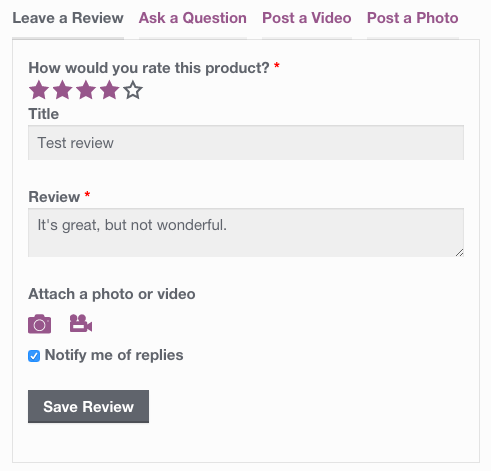
Product Reviews Pro viene con funciones que van mucho más allá de la capacidad de agregar fotos también. Puede permitir que los revisores agreguen calificaciones, videos y se suscriban para responder a sus comentarios. Los clientes potenciales pueden incluso hacer preguntas y obtener respuestas de usted (o de los clientes).

Esta extensión le permite recopilar reseñas más detalladas, aumentar la interacción en torno a sus productos y, potencialmente, impulsar las ventas . Definitivamente es uno de nuestros favoritos, especialmente para las tiendas de belleza y moda.
Destaca tus mejores reseñas o las más recientes
De vez en cuando, es posible que reciba una crítica entusiasta de uno de sus productos que quiera gritar a los cuatro vientos. Es una respuesta increíble, el cliente está encantado y todo lo que quieres es que el mundo vea lo increíble que eres.
Pero, ¿cómo diablos haces eso? ¿Y hay un punto?
Para responder a lo último: sí, absolutamente. BrightLocal descubrió que el 72% de los consumidores tomarán medidas después de leer solo una reseña positiva, ya sea que eso signifique visitar su tienda, mirar algunos de sus productos o contactarlo.
Entonces, si obtienes una reseña increíble, ¡úsala! Para responder a esa primera pregunta, puede hacerlo manualmente de diferentes maneras:
- Al agregarlo a su página de inicio , puede hacerlo con HTML en un área de pie de página con widgets o en forma de gráfico.
- Agregarlo a otra área con widgets como una barra lateral , nuevamente usando HTML o como un gráfico, para que aparezca cuando los compradores navegan por el sitio.
- Cítelo en las redes sociales : ¡no hay razón por la que no pueda twittear al respecto o convertirlo en el tema de una publicación de Facebook! (Como beneficio adicional, vincule el producto que fue tan bien revisado).
- Crear un gráfico de algún tipo con la cotización del cliente incluida; esto podría compartirse en las redes sociales, ser parte de un seminario web, incluirse en una plataforma de diapositivas, en una infografía... ¡Sea creativo!
Otra opción: si está utilizando nuestro tema Storefront, la extensión Storefront Reviews creará un área directamente en su página de inicio destacando las reseñas de su elección . (Puede alternar entre las reseñas más recientes, reseñas de un producto específico o incluso mostrar ID de reseñas específicas).
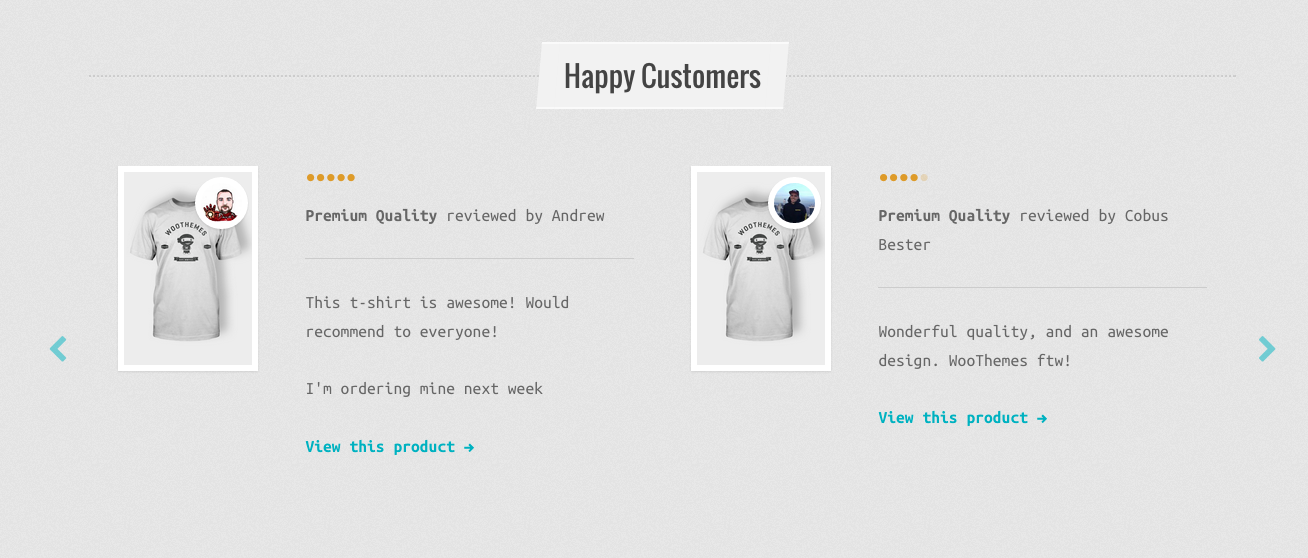
Debe estar orgulloso de las críticas positivas; después de todo, ha trabajado duro en sus productos y en su tienda para merecerlas. Entonces, si compartirlos de vez en cuando puede atraer a algunos clientes más, decimos que lo haga.
Pide a tus clientes que dejen reseñas... automáticamente
Un último consejo. Este es para aquellos de ustedes que podrían estar leyendo todo esto y diciendo "suena genial, pero, en primer lugar, ¿cómo obtengo reseñas?"
Es mucho menos probable que escuche a clientes satisfechos . Los clientes insatisfechos tienen buenas razones para contactarlo: quieren que haga las cosas bien. Pero los felices tomarán el producto que han recibido, lo usarán y seguirán viviendo sus vidas.
A veces tienen toda la intención de revisarte, pero no lo hacen. No tienen la intención de olvidar, pero seamos realistas: la gente es olvidadiza. A menos que algo realmente les sorprenda, probablemente pongan "revisar esto" entre "limpiar los zócalos" y "hacer mis impuestos" en su lista mental de prioridades.
Esta es una solución a tener en cuenta: los seguimientos pueden ayudarlo a recordar a los clientes que dejen una reseña si la han olvidado, y puede hacerlo automáticamente . Al configurar disparadores basados en la actividad de sus clientes, puede hacer que la extensión envíe un correo electrónico a los clientes y les pida que dejen una reseña (o que tomen otra medida, si lo prefiere).

Follow Ups le permite decidir no solo cuántos correos electrónicos desea enviar, sino también cuándo desea enviarlos. Entonces, si desea pedirles a los clientes que revisen su nueva compra una vez después de un período de 30 días, puede hacerlo. O si desea enviarles un correo electrónico dos días después, luego de una semana, porque vende productos digitales, puede hacerlo.
Si puede recordarles a los clientes que dejen una reseña (y tal vez enfatizar cuánto significa su opinión para usted, o incluso ofrecer un cupón a cambio de sus valiosos comentarios), será más probable que vea las calificaciones de esos clientes satisfechos. que tienen buenas intenciones, pero simplemente... lo olvidaron.
Al seguir estos consejos, ganará más confianza y realizará más ventas.
Recopilar reseñas con WooCommerce no tiene que requerir mucho trabajo. Pero teniendo en cuenta lo poderosas que pueden ser esas reseñas, vale la pena dedicar tiempo a usarlas bien , ya sea que eso signifique mostrarlas en su página de inicio o recopilar comentarios sorprendentes en forma de fotos.
¡Esperamos que estos consejos te ayuden a comenzar a llenar tu tienda con muchas reseñas! ¿Tiene alguna pregunta sobre los consejos de esta publicación o algún consejo propio para compartir? Nos encantaría saber de ti en los comentarios.
- La importancia de las revisiones de productos (además de cómo obtener más)
- Maneras de crear relaciones continuas con sus clientes
- Las primeras 5 estrategias de correo electrónico para empezar
